Trong ngành dịch vụ ẩm thực, thiết kế menu quán ăn vặt không chỉ đơn thuần là việc in danh sách món ăn và giá cả lên một tờ giấy. Đó là cách quán ăn vặt thể hiện sự độc đáo, sáng tạo, và thậm chí là tạo ấn tượng đầu tiên với khách hàng. Menu không chỉ giúp họ lựa chọn món ăn mà còn là một phần quan trọng của trải nghiệm ẩm thực tổng thể. Trong bài viết này, chúng ta sẽ khám phá 20+ mẫu thiết kế menu quán ăn vặt đẹp, độc đáo và bắt mắt nhất hiện nay nhé!
>>> Xem thêm: Mẫu thiết kế menu nhà hàng đẹp, sang trọng
MỤC LỤC
Thiết kế menu cho quán ăn vặt là một phần quan trọng của việc quản lý và kinh doanh quán ăn vặt. Dưới đây là một số lý do tại sao việc này cần thiết:
- Giao diện trực quan cho khách hàng: Menu là cách đầu tiên mà khách hàng tiếp xúc với sản phẩm của bạn. Một menu được thiết kế đẹp và hấp dẫn có thể tạo ấn tượng tốt với khách hàng và khuyến khích họ thử các món ăn của bạn.
- Thông tin chi tiết: Menu chứa thông tin về các món ăn, giá cả, kích thước phần, và các tùy chọn thêm. Điều này giúp khách hàng dễ dàng tìm hiểu về sản phẩm của bạn và đưa ra quyết định mua hàng.
- Tạo thương hiệu và phong cách: Thiết kế menu có thể giúp bạn thể hiện thương hiệu và phong cách của quán ăn vặt của bạn. Một menu được thiết kế chuyên nghiệp có thể truyền đạt thông điệp của bạn về chất lượng, sáng tạo và độc đáo của món ăn.
- Quản lý sản phẩm và giá cả: Menu cũng giúp bạn quản lý dễ dàng các sản phẩm và giá cả của mình. Bằng cách cập nhật menu thường xuyên, bạn có thể điều chỉnh giá cả và sản phẩm để đáp ứng nhu cầu thị trường và tối ưu hóa lợi nhuận.
- Tăng doanh số bán hàng: Một menu hấp dẫn có thể tạo sự kích thích và ham muốn cho khách hàng. Nó có thể thúc đẩy họ mua nhiều hơn và thử các món mới, giúp tăng doanh số bán hàng của bạn.
- Tiết kiệm thời gian và nguồn lực: Một menu rõ ràng và dễ đọc cũng giúp tiết kiệm thời gian cho nhân viên của bạn. Khách hàng có thể tự mình xem menu và đưa ra lựa chọn, giúp giảm áp lực cho nhân viên trong việc giải đáp các câu hỏi liên quan đến món ăn và giá cả.
Nhớ rằng, việc thiết kế menu không chỉ là việc đưa thông tin món ăn lên giấy mà còn là cách thể hiện thương hiệu và tạo trải nghiệm tích cực cho khách hàng.
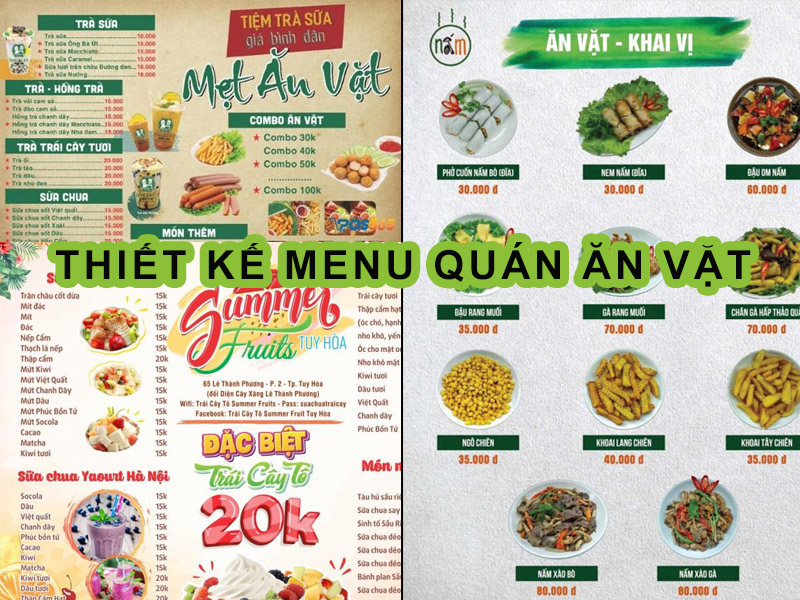
Hiện nay các mẫu menu quán ăn vặt khá đa dạng và độc đáo. Mỗi người thường có những sở thích khác nhau trong việc lựa chọn màu sắc, các bố trí trí menu cho quán ăn vặt của mình. Chưa kể, các món ăn vặt hiện nay cũng nhiều vô cùng. Dưới đây là những mẫu thiết kế menu quán ăn vặt đẹp, ấn tượng nhất cho bạn có thể tham khảo:
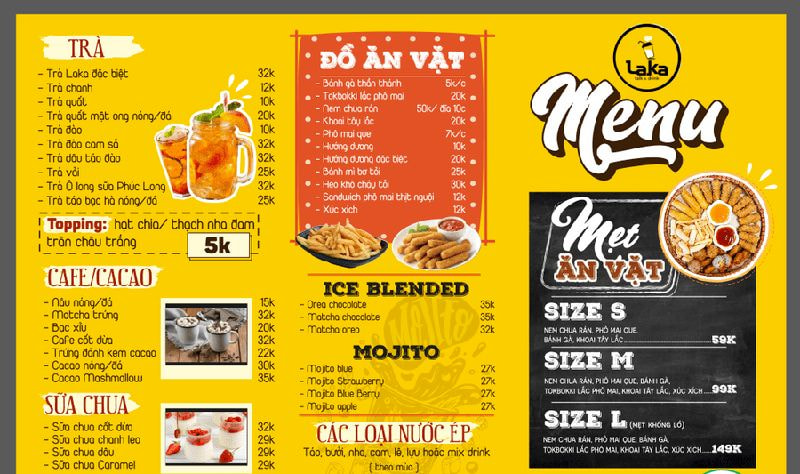
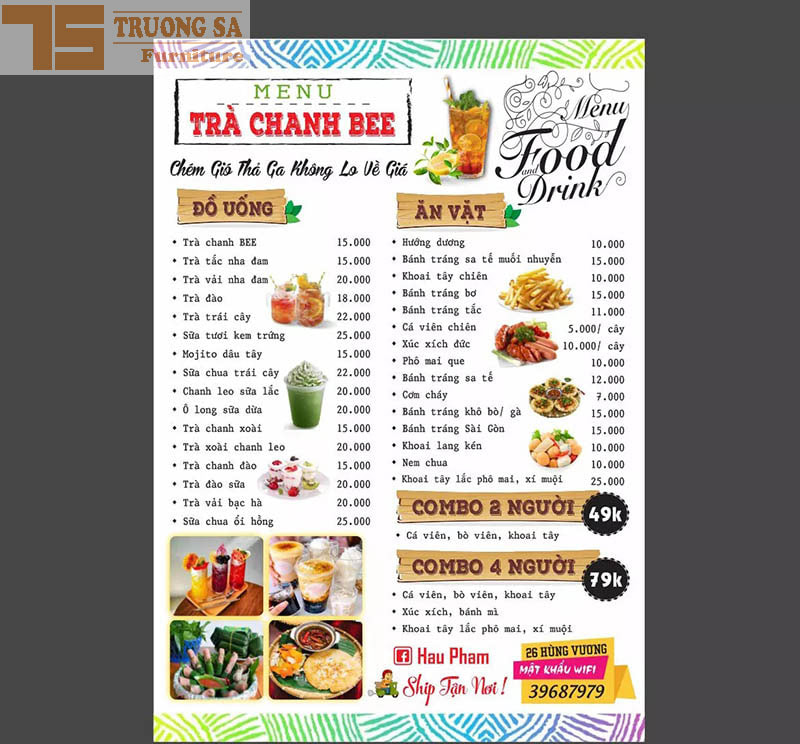


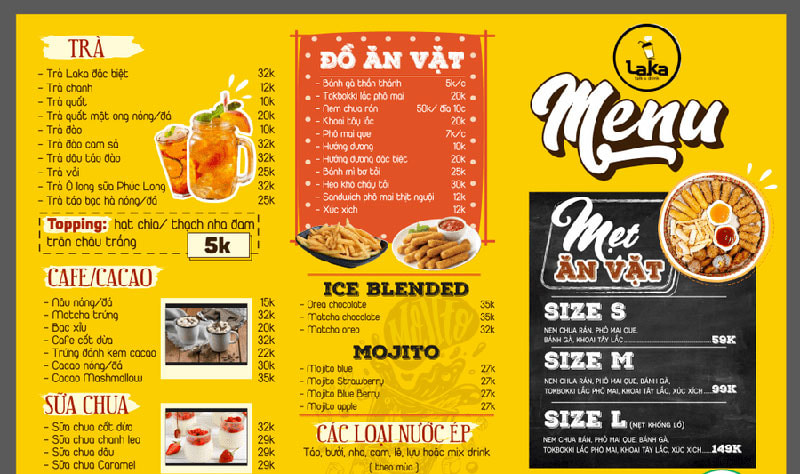


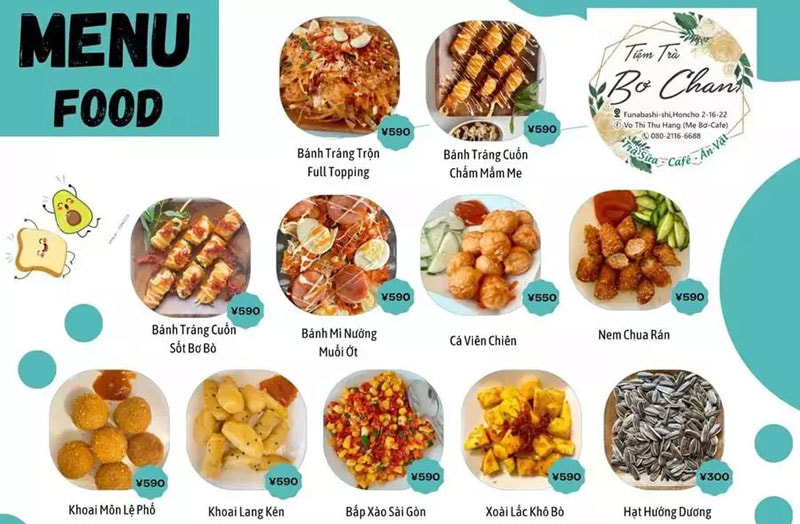

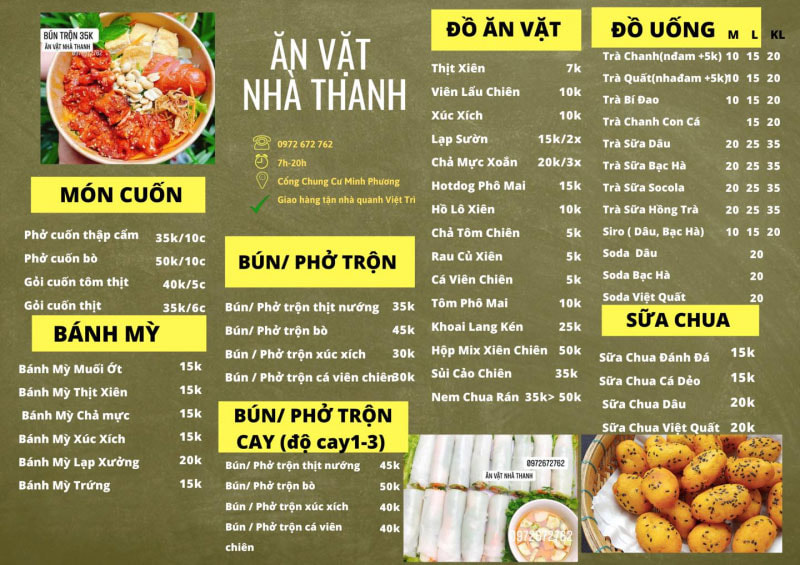

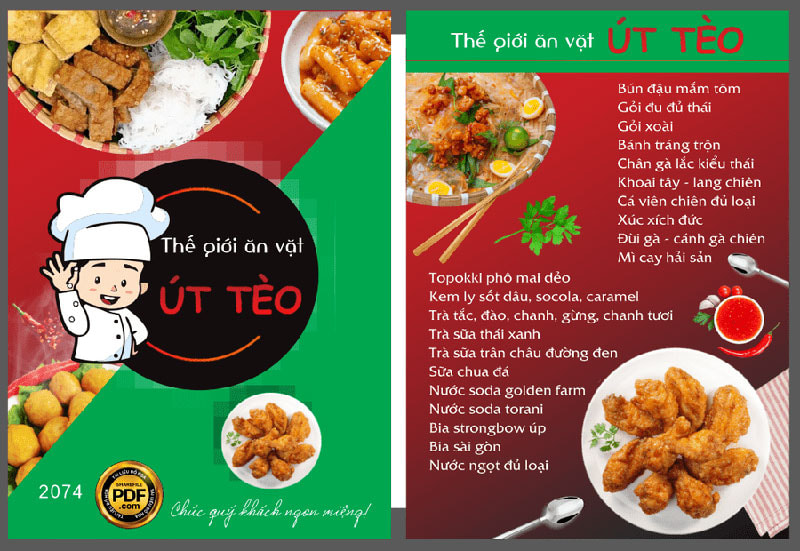
>>> Nếu bạn đang hoặc sắp kinh doanh quán ăn vặt thì hãy tham khảo ngay: Top 20+ mẫu bàn ghế quán ăn vặt đẹp, giá rẻ của Nội thất Trường Sa
Thiết kế menu quán ăn vặt là một quá trình quan trọng để tạo ấn tượng với khách hàng và tối ưu hóa doanh số bán hàng. Dưới đây là một số lưu ý quan trọng khi thiết kế menu quán ăn vặt:
- Thiết kế hấp dẫn và thương hiệu: Menu nên phản ánh phong cách và thương hiệu của quán ăn vặt. Sử dụng màu sắc, hình ảnh và font chữ phù hợp với bản sắc riêng của bạn.
- Bố cục và cấu trúc dễ đọc: Sắp xếp menu một cách logic với các mục, phân loại, và số thứ tự để khách hàng dễ dàng tìm kiếm thông tin. Sử dụng font chữ rõ ràng và kích thước phù hợp để đảm bảo menu dễ đọc.
- Hình ảnh sản phẩm chất lượng cao:: Sử dụng hình ảnh chất lượng cao của các món ăn để kích thích sự ham muốn của khách hàng. Hình ảnh sáng sủa và hấp dẫn có thể tạo ra sự quyết định mua hàng.
- Mô tả chi tiết sản phẩm: Bổ sung mô tả chi tiết về mỗi món ăn, bao gồm thành phần chính, hương vị, kích thước phần, và giá cả. Khách hàng muốn biết mình đang mua gì.
- Giá cả rõ ràng: Hiển thị giá cả một cách rõ ràng và dễ đọc. Tránh việc ẩn giá hoặc tạo hiểu nhầm về giá trị thực của sản phẩm.
- Đánh giá và nhận xét khách hàng: Nếu có, bạn có thể bổ sung đánh giá và nhận xét từ khách hàng về các món ăn. Điều này có thể thúc đẩy sự tin tưởng của khách hàng và giúp họ đưa ra quyết định.
- Chú ý đến việc sắp xếp màu sắc: Màu sắc có thể ảnh hưởng đến cảm xúc và sự hấp dẫn của khách hàng đối với menu. Sử dụng màu sắc một cách cân nhắc để tạo cảm giác thú vị và hấp dẫn.
- Sử dụng ngôn ngữ đơn giản và trực quan: Tránh sử dụng ngôn ngữ phức tạp và thuật ngữ khó hiểu. Menu nên dễ hiểu và giao tiếp thông tin một cách rõ ràng.
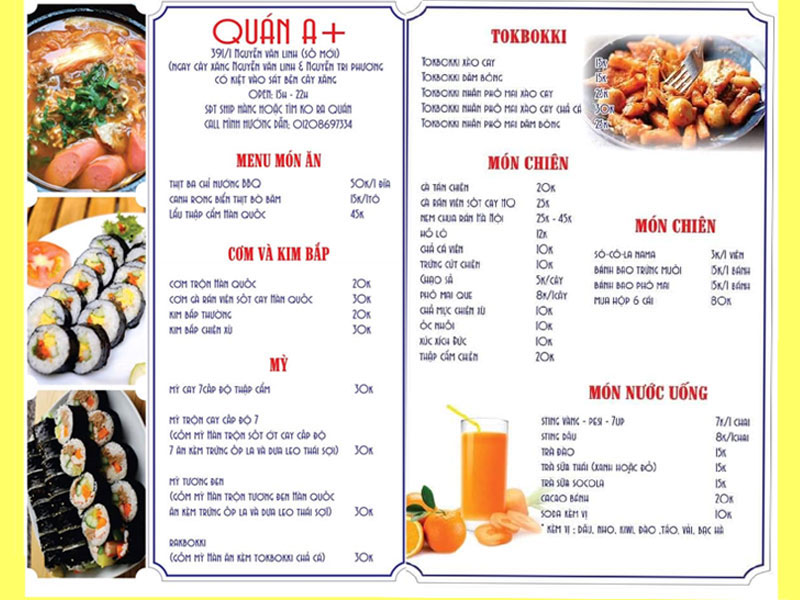
Dưới đây là một số ứng dụng miễn phí phổ biến để thiết kế menu quán ăn vặt:
- Canva: Canva cung cấp nhiều mẫu thiết kế menu miễn phí và dễ sử dụng. Bạn có thể tùy chỉnh màu sắc, font chữ, hình ảnh và nhiều yếu tố khác để tạo menu theo ý muốn của mình.
- Crello: Crello là một công cụ thiết kế trực tuyến miễn phí với nhiều mẫu menu sẵn có. Bạn có thể tùy chỉnh menu của mình với các biểu tượng, hình ảnh và chữ viết.
- Adobe Spark: Adobe Spark cung cấp một giao diện dễ sử dụng để tạo menu trực quan với hình ảnh, video và âm nhạc. Phiên bản cơ bản của nó là miễn phí.
- DesignBold: DesignBold là một công cụ trực tuyến cho phép bạn thiết kế menu và nhiều loại tài liệu khác. Nó có nhiều mẫu thiết kế sẵn có và tùy chỉnh đa dạng.
- PosterMyWall: PosterMyWall cung cấp một bộ sưu tập các mẫu menu đẹp mắt và dễ tùy chỉnh. Bạn có thể thêm hình ảnh, văn bản, và biểu đồ để tạo menu ấn tượng.
- Visme: Visme là một công cụ đa năng cho thiết kế đồ họa và tạo nội dung trực quan. Bạn có thể sử dụng nó để tạo menu theo phong cách riêng của bạn.
- Fotor: Fotor là một trình chỉnh sửa ảnh trực tuyến với các công cụ thiết kế menu. Bạn có thể tạo các mẫu menu độc đáo và tùy chỉnh chúng dễ dàng.
- Pixlr: Pixlr là một trình chỉnh sửa ảnh trực tuyến miễn phí với các công cụ thiết kế đồ họa. Bạn có thể sử dụng nó để tạo menu và chỉnh sửa hình ảnh.
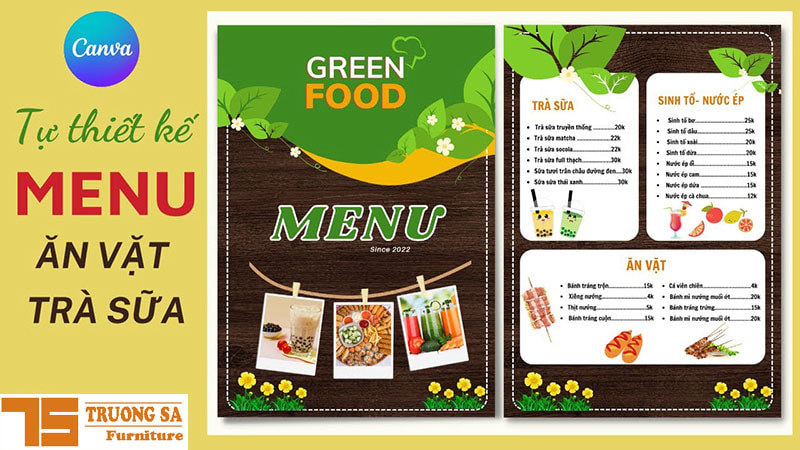
Tất cả các ứng dụng này có phiên bản miễn phí và có sẵn trực tuyến, giúp bạn dễ dàng tạo ra menu đẹp và chuyên nghiệp cho quán ăn vặt của bạn mà không cần kiến thức chuyên sâu về thiết kế đồ họa.
Như vậy, bài viết hôm nay Nội thất Trường Sa đã gửi tới bạn đọc các mẫu thiết kế menu quán ăn vặt đẹp, độc đáo và bắt mắt. Cùng với đó là 1 số lưu ý cũng như những ứng dụng thiết kế menu miễn phí cho bạn có thể tham khảo. Hi vọng, bài viết trên đây sẽ mang lại cho bạn những thông tin, gợi ý bổ ích. Xin chào và hẹn gặp lại các bạn trong các bài chia sẻ tiếp theo nhé!
